Btw-aangifte doen
Vol vertrouwen een perfecte btw-aangifte doen
Wanneer je met Jortt je administratie doet, is het doen van de btw-aangifte (omzetbelasting) zeer eenvoudig. Alle facturen die je maakt en alle inkoopfacturen die je inboekt, worden direct klaargezet voor de eerstvolgende btw-aangifte. Je weet dus al ruim van te voren hoeveel btw je moet betalen of terugkrijgt. Dat slaapt alvast een stuk beter.
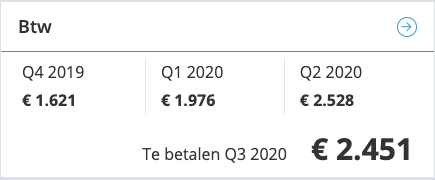
Btw-periode instellen per maand, kwartaal of jaar
.Van de Belastingdienst ontvang je een brief waarin wordt aangegeven of je per maand, per kwartaal of per jaar btw-aangifte (omzetbelasting) moet doen. Je moet voor de eerste btw-periodeafsluiting in Jortt aangeven met welke termijn jij moet werken.
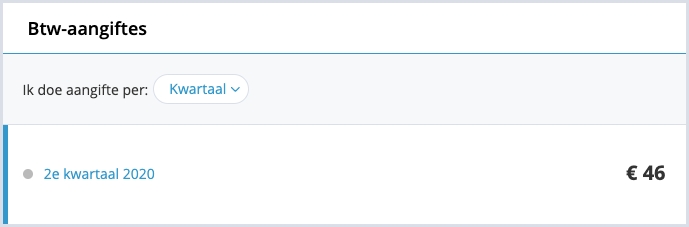
- Ga naar Btw-aangifte links in het hoofdmenu.
- Selecteer bij Ik doe btw-aangifte per Maand, Kwartaal of Jaar
Na de eerste btw-periodeafsluiting staat dit vast voor het hele jaar.
Gedurende het jaar btw-periode wijzigen
.Wil (en mag je van de Belastingdienst) gedurende het jaar de btw-periode aanpassen, dan kan dat door de al gesloten periodes te openen Heropen. Je kunt de aangifte periode nu wijzigen.
Doe je aangifte per kwartaal? Door de de btw-periode te openen gaan eventuele boekingen en facturen die in een latere periode zijn aangepast of gemaakt, terug naar de geopende periode waarbij ze horen. Hierdoor mis je deze in de btw-aangifte. Stel dat je par 1 april per maand btw-aangifte mag gaan doen. Controleer dan het volgende:
- Ga naar Btw-aangifte in het linkermenu.
- Onthoud wat het bedrag van de btw-aangifte voor het 1e kwartaal is.
- Open het 1e kwartaal.
- Stel in dat de periode voor btw-aangifte voortaan per maand is.
- Controleer of het totaal van de btw-aangiften van januari, februari en maart gelijk is aan het bedrag voor het 1e kwartaal.
- Is het bedrag anders, zet de btw-periode dan weer op kwartaal en dien voor het 1e kwartaal een suppletie in bij de Belastingdienst.
- Open daarna het 1e kwartaal.
- Stel in dat de periode voor btw-aangifte voortaan per maand is.
- Sluit de btw-aangiften voor januari, februari en maart.
- Vanaf april kun je nu per maand aangifte doen.
Voorbereidingen btw-aangifte
.Jortt bepaalt aan de hand van je verkoopfacturen en de ingeboekte uitgaven hoeveel btw je moet betalen of hoeveel btw je terugkrijgt van de Belastingdienst. Zorg voor de afsluiting van de btw-periode dat je:
- alle verkoopfacturen hebt gemaakt.
- alle bankgegevens hebt ingelezen en geboekt.
Maak ook de boekingen voor zaken die niet via je bankrekening zijn gelopen, denk aan je creditcard en alles voor je bedrijf wat je privé hebt betaald.
Doe je ook ICP opgave? Crediteer je btw-verlegd facturen die jij naar jouw buitenlandse klanten hebt gestuurd, dan past Jortt automatisch je btw-aangifte en je ICP opgave aan. Controleer of op de btw-aangifte het totaalbedrag bij 3b overeenkomt met het totaal van de ICP opgave voor hetzelfde kwartaal. Is dit verschillend dan moet je het btw-kwartaal openen waarop de veranderingen betrekking hebben en een suppletie indienen over het oude kwartaal voordat je de btw-aangifte doet over het huidige kwartaal.
Met Jortt je btw-aangifte doen
- Ga naar Btw-aangifte links in het hoofdmenu.
- Klik in de lijst op de btw-periode waarvoor je de btw-aangifte wilt doen.
- De btw-periode wordt in een nieuw paneel geopend.
- Onder aan dit btw-paneel staat de btw-wizard. Volg de 5 stappen van de btw-wizard.
Btw-controle door de Boekhoudbot
Voordat je de btw-aangifte kunt doen, zal de Boekhoudbot de btw-aangifte controleren. Zo kun je met vertrouwen zelf de btw-aangifte doen. De btw-controle bevat tot 21 controles die speciaal zijn afgestemd op jouw bedrijf. De Boekhoudbot geeft een melding wat er verkeerd is met gelijk de oplossing daarbij. Lees hier meer over de de Boekhoudbot controles.
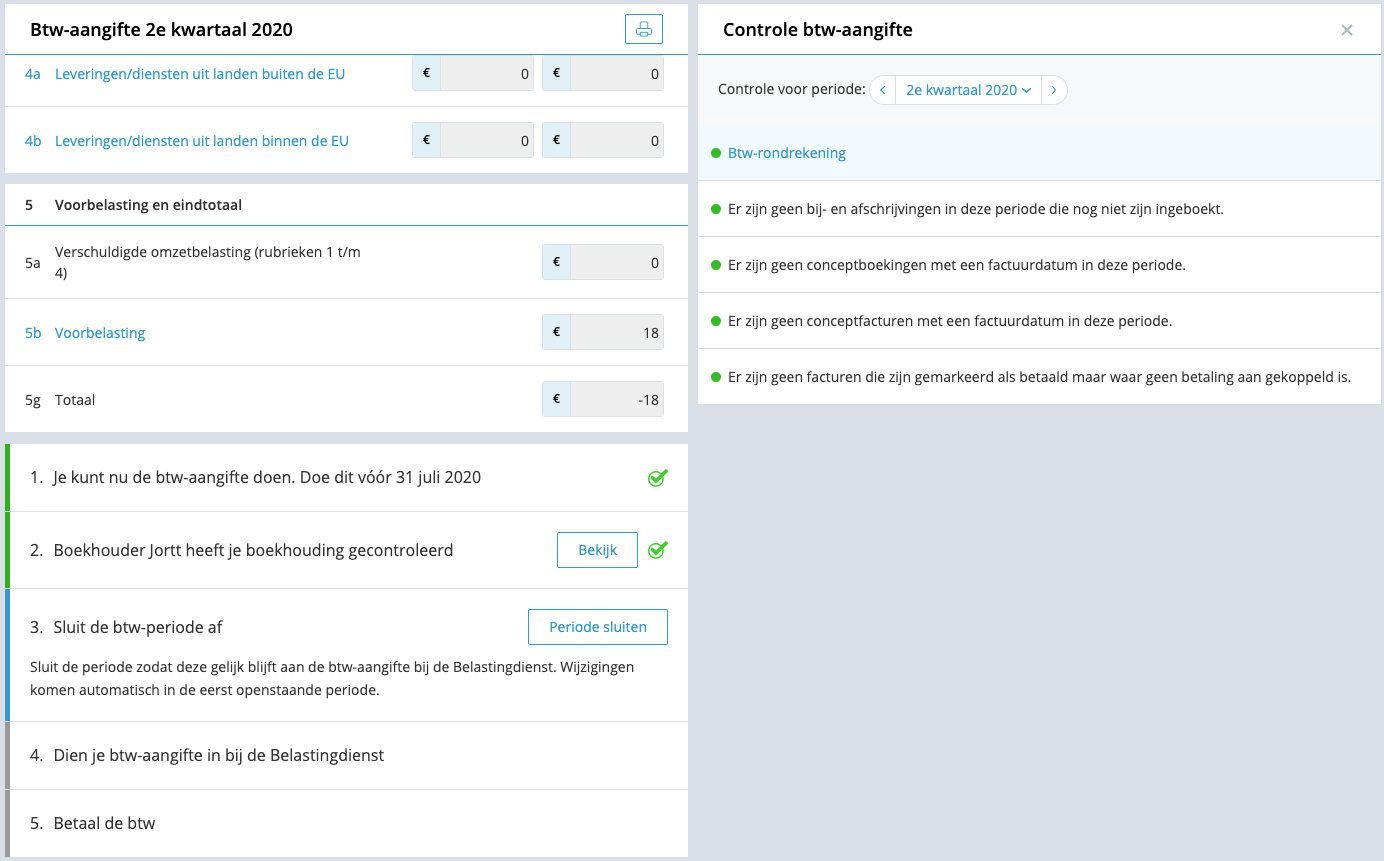
Btw-periode afsluiten
.Na de btw-controle kun je de btw-periode afsluiten. Boekingen die in deze periode vallen worden vast gezet. Dit zorgt ervoor dat je altijd aan de Belastingdienst kan bewijzen hoe je tot een btw-aangifte bent gekomen.
Wanneer je nieuwe boekingen maakt die in een afgesloten btw-periode vallen (als je bijvoorbeeld een bonnetje vergeten bent in te boeken), dan worden deze automatisch meegenomen in de eerstvolgende btw-aangifte. Dit gaat ook op voor boekingen die je aanpast in een afgesloten periode. Zo blijft de afgesloten btw-periode gelijk met je aangifte bij de Belastingdienst.
Klik in stap 3 van de btw-wizard op de knop .
Er wordt een waarschuwing op het scherm getoond. Controleer de meldingen en wanneer je het afsluiten van de btw-periode definitief wilt maken klik je op .
Btw-aangifte indienen
.Wanneer je de btw-periode hebt afgesloten kun je via Jortt de btw-aangifte indienen bij de Belastingdienst. Dit gaat rechtstreeks via Jortt. Kies . Jortt vraagt naar de gegevens van de contact persoon en of de btw-aangifte gaat over een nieuwe btw-aangifte, of een suppletie (wijziging eerdere btw-aangifte).
Omdat Jortt je als gebruiker moet identificeren, is dit alleen mogelijk voor klanten met een betaald abonnement die een automatische incasso hebben afgegeven.
Kies en Jortt zal je btw-aangifte indienen.

Krijg je na indienen Foutcode ALS100 te zien? Dit betekent dat je je btw-aangifte niet meer via boekhoudsoftware kunt indienen. Na 1 augustus sluit de Belastingdienst de poort voor boekhoudsoftware en kun je niets meer indienen van voorgaande jaren. Om alsnog aangifte te doen moet je zelf inloggen op de site van de Belastingdienst. Hier kun je de gegevens invullen die op het aangifteformulier in Jortt staan.
Krijg je na indienen Foutcode ALS400 te zien? Dit betekent dat er een storing is bij de Belastingdienst, waardoor Jortt de aangifte niet kan indienen. Probeer het op een later moment opnieuw: heropen de btw-periode, sluit hem daarna weer en stuur hem naar de Belastingdienst.
Btw-aangifte betalen
.De laatste stap is het betalen van de btw-aangifte. Jortt geeft je de betaalinstructies en de mogelijkheid om via een qr-code te betalen.
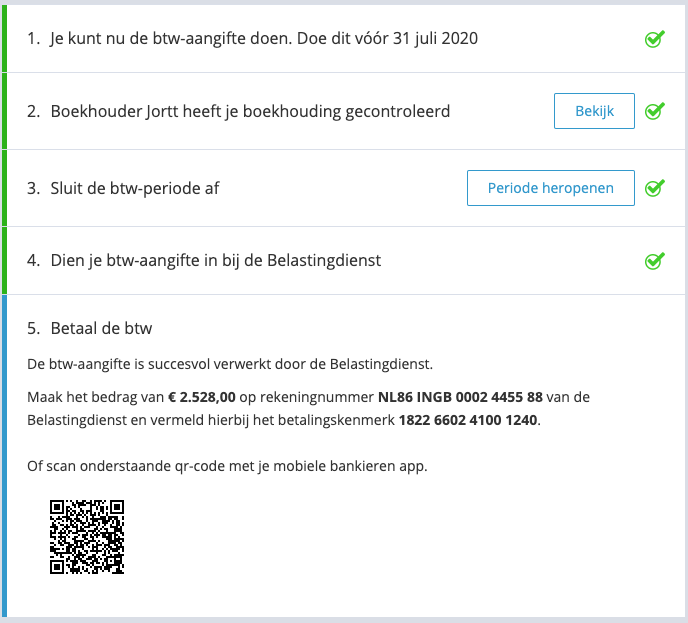
ICP-opgave
.Heb je facturen gestuurd met btw-verlegd dan moet je na de btw-aangifte nog een ICP (Intracommunautaire Opgave) doen bij de Belastingdienst. Hiervoor moet je zelf inloggen bij de Belastingdienst. Alles wat je in moet geven vind je overzichtelijk bij elkaar in de ICP Opgave die bij Rapporten staat.
Je bent klaar met de btw-aangifte!
Zelf btw-aangifte doen
Wil je zelf de btw-aangifte indienen, dan doe je dat zo: